win10网络重置后网卡驱动没了怎么回事 win10重置网络后网卡驱动不见了如何解决
很多人在使用win10系统的时候,可能会因为一些原因将网络重置了,然而重置之后却遇到了一些问题,就有部分win10专业版系统用户反映说遇到了网络重置后网卡驱动没了的情况,很多人不知道是怎么回事,如果你有遇到一样情况的话,可以跟着一起来看看win10重置网络后网卡驱动不见了的解决方法。
方法一、
1、打开“设备管理器”,在设备管理器中确认是否存在“网络适配器”。
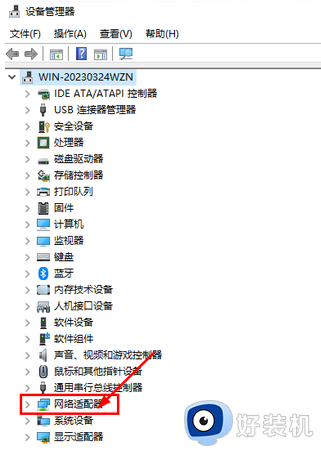
2、如果没有“网络适配器”选项,则需要重新安装网卡驱动程序。可以使用其他电脑或手机,从网卡制造商官方网站下载并保存最新的网卡驱动程序到 USB 存储设备中。
3、使用 USB 存储设备将网卡驱动程序复制到出现问题的计算机上,并运行安装。
4、如果在设备管理器中,看到“网络适配器”但是有黄色感叹号,表示驱动程序可能已经损坏或者过期。此时,可以右键单击该设备,选择“更新驱动程序软件”,并选择您刚刚下载的驱动程序进行安装和更新。
方法二、
如果仍然无法找到正确的网卡驱动程序,也可以尝试通过 Microsoft Update 来搜索和自动安装最新的驱动程序。
1、首先打开无线网卡官网并下载与网卡驱动匹配的驱动程序,并点击“ 服务支持 ”。
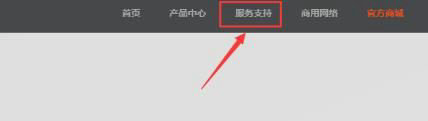
2、在打开的页面搜索框中输入 无线网卡 的型号,并点击搜索。
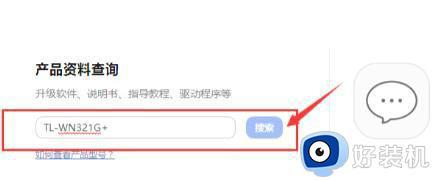
3、在搜索结果中选择“ 下载中心 ”你用的网卡的驱动程序。
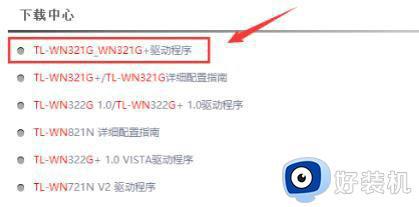
4、点击页面上的“ 立即下载 ”下载无线网卡驱动程序。
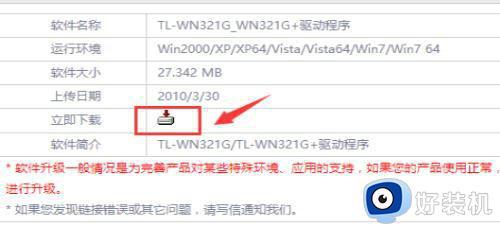
5、下载完成后解压缩无限网卡驱动程序压缩包,双击 setup 进行安装。
6、完成后右下角就会出现 无线网络 的图标。
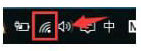
7、在弹出的无线网络列表中,连接需要的热点, 输入密码 即可完成连接。
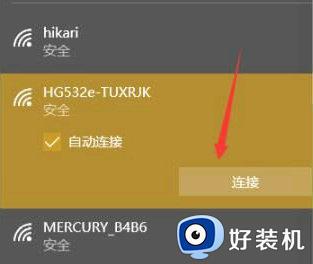
以上给大家介绍的就是win10网络重置后网卡驱动没了的详细解决方法,有遇到一样情况的用户们可以参考上面的方法步骤来进行解决,希望帮助到大家。
win10网络重置后网卡驱动没了怎么回事 win10重置网络后网卡驱动不见了如何解决相关教程
- win10网卡驱动不能用怎么办 win10网卡驱动不能用的解决方法
- win10网卡驱动怎么更新 win10更新网卡驱动的图文教程
- 如何重装网卡驱动程序win10 win10系统重装网卡驱动程序的两种方法
- win10重装网卡驱动程序在哪 win10重装网卡驱动程序的方法介绍
- win10网卡驱动安装不上怎么办 win10网卡驱动程序安装失败解决方法
- win10以太网不见了怎么恢复 win10网络适配器以太网消失解决方法
- win10网卡驱动异常怎么修复 win10修复网卡驱动的具体方法
- Win10如何解决网卡驱动异常 Win10网卡驱动异常的处理方法
- win10重置网络后怎么恢复回去 win10重置网络后如何恢复
- win10 无线网卡驱动怎么安装 win10系统安装无线网卡驱动的教程
- win10拼音打字没有预选框怎么办 win10微软拼音打字没有选字框修复方法
- win10你的电脑不能投影到其他屏幕怎么回事 win10电脑提示你的电脑不能投影到其他屏幕如何处理
- win10任务栏没反应怎么办 win10任务栏无响应如何修复
- win10频繁断网重启才能连上怎么回事?win10老是断网需重启如何解决
- win10批量卸载字体的步骤 win10如何批量卸载字体
- win10配置在哪里看 win10配置怎么看
win10教程推荐
- 1 win10亮度调节失效怎么办 win10亮度调节没有反应处理方法
- 2 win10屏幕分辨率被锁定了怎么解除 win10电脑屏幕分辨率被锁定解决方法
- 3 win10怎么看电脑配置和型号 电脑windows10在哪里看配置
- 4 win10内存16g可用8g怎么办 win10内存16g显示只有8g可用完美解决方法
- 5 win10的ipv4怎么设置地址 win10如何设置ipv4地址
- 6 苹果电脑双系统win10启动不了怎么办 苹果双系统进不去win10系统处理方法
- 7 win10更换系统盘如何设置 win10电脑怎么更换系统盘
- 8 win10输入法没了语言栏也消失了怎么回事 win10输入法语言栏不见了如何解决
- 9 win10资源管理器卡死无响应怎么办 win10资源管理器未响应死机处理方法
- 10 win10没有自带游戏怎么办 win10系统自带游戏隐藏了的解决办法
